QR TIGER QR コードフォルダーで QR キャンペーンを管理
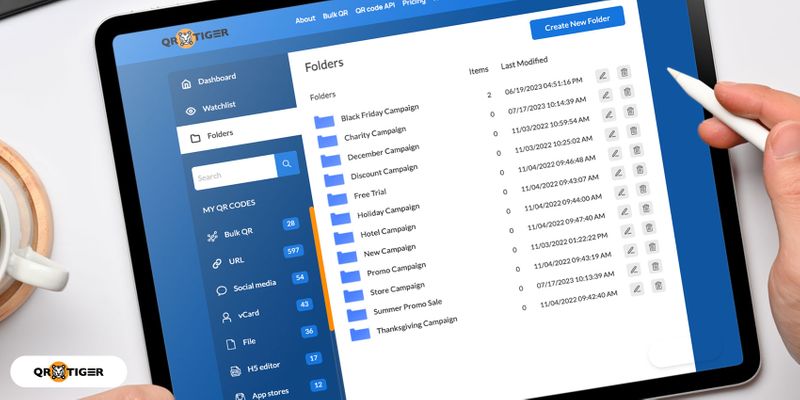
QR TIGER には、単なる QR コード プラットフォーム以上の機能があります。 QR TIGER は、ユーザーが QR コード キャンペーンを簡単に整理および実行できるようにする QR コード フォルダー管理ツールを提供します。
QR TIGER を使用すると、QR コード キャンペーンの管理が簡単になり、作業プロセスがよりスムーズになり、ダッシュボードが整理されます。
QR コードをフォルダーに簡単に保存および生成し、複数のユーザーと共有して共同作業を行うことができます。
これは独占的な QR TIGER 体験であることは保証されています。
このブログでは、この効率的なソフトウェア ツールについて詳しく説明します。
では、QR コードフォルダーとは何でしょうか?
QR TIGER は単なるものではありませんQRコードジェネレーター オンライン。また、シームレスな QR コード キャンペーン管理のためのツールと機能もユーザーに提供します。
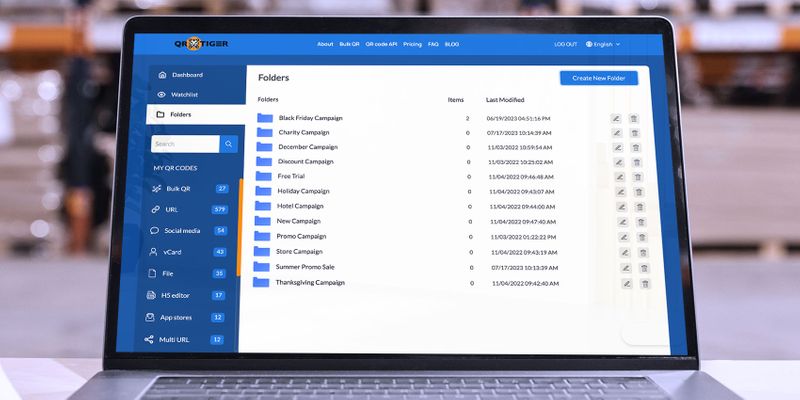
QR コード フォルダーは、QR TIGER ユーザーが QR コード フォルダーを保存できるデジタル コンパートメントのようなものです。QRコード 効率的な管理のために企画されたキャンペーン。
各フォルダーにラベルや名前を付けることもできます。
これは、キャンペーンを分類し、デジタル QR コード プラットフォームを整理するのに役立ちます。
さらに、Enterprise プランのユーザーは、QR TIGER を使用して共同作業を管理できます。
フォルダーを他のユーザーと簡単に共有して、キャンペーンを表示または編集できます。
これは、大規模な QR コード ベースのキャンペーンを実行する企業や代理店にとって特に有利です。
QR コード生成ソフトウェアを使用してチームをセットアップし、全員が参加できるようにすることができます。QRコードを追跡する 一つの場所へ。
最高の QR コード ジェネレーターを使用してコード フォルダーを作成する方法
QR TIGER ソフトウェアを初めて使用する場合は、まずフォルダー機能を使用するためにアカウントを作成する必要があります。
そして、あなたが企業業界の人間であれば、プロ仕様の QR ソフトウェアを選択して、QRコードを使ったビジネスとマーケティング 今。
アカウントを作成したら、次の手順に従って、ロゴ ソフトウェアを備えた QR コード ジェネレーターを使用してコード フォルダーを作成できます。
1.マイアカウント 画面の右上隅にあるボタンをタップし、ダッシュボード
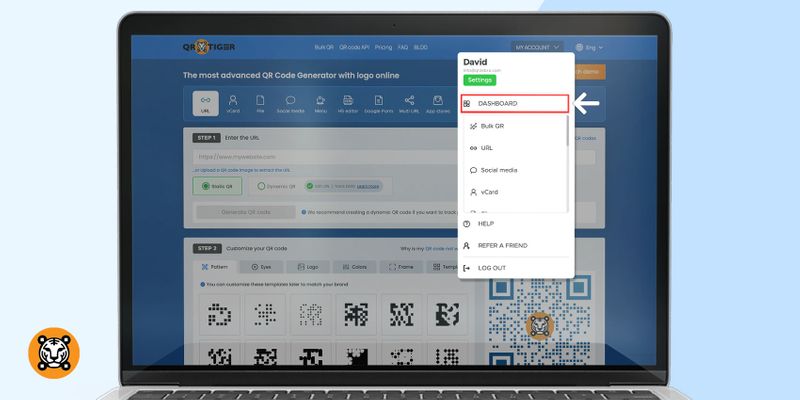
2. 選択しますフォルダダッシュボードの左側のナビゲーション パネル
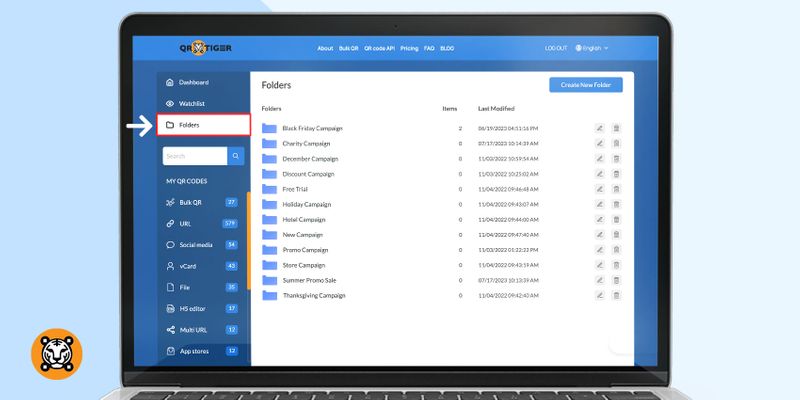
3. をタップします。新しいフォルダーを追加するボタン。希望のフォルダー名を入力し、クリックします保存
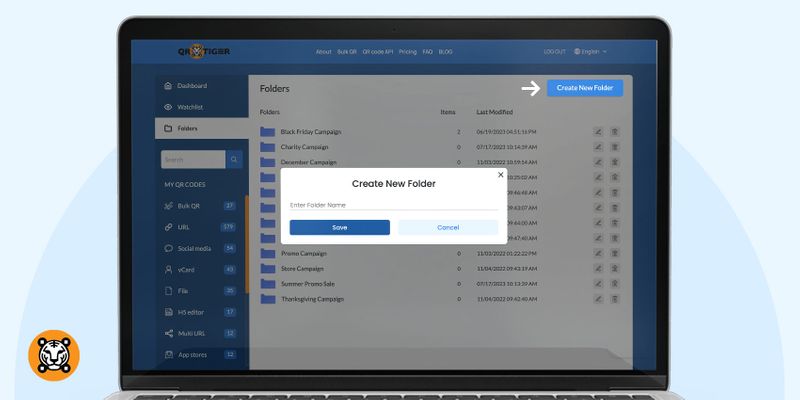
QRコードをフォルダーに追加する方法
QR コードをフォルダーに追加または保存するには:
1. フォルダーに入れたい QR コード キャンペーンを選択します
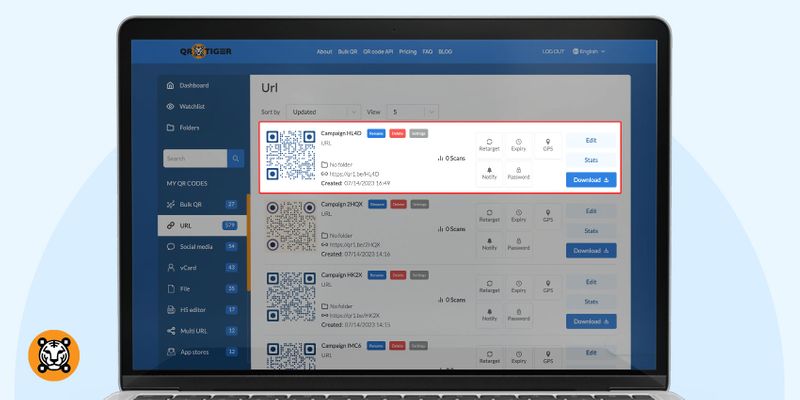
2. をタップします設定そして選択してくださいフォルダへ移動
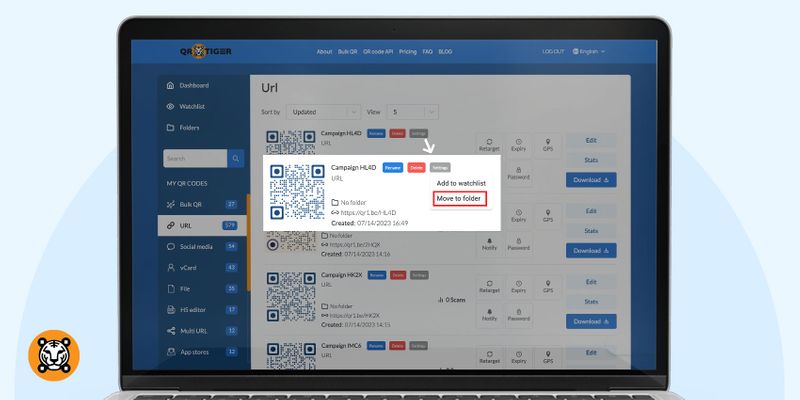
3. フォルダーの名前を選択します。クリック保存ボタン
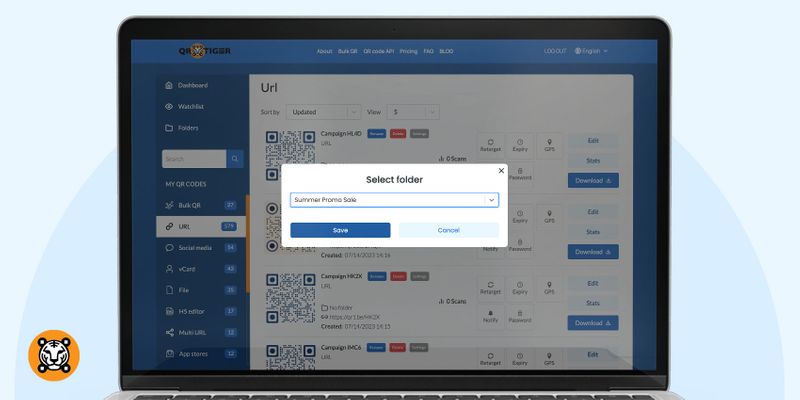
最高の QR コード ジェネレーターでフォルダーを作成する利点
QR TIGER フォルダーは、整理されたデジタル ワークスペースのセキュリティを確保できるように特別に設計されているため、大規模組織は QR TIGER フォルダーを最大限に活用できます。
QR TIGER に QR コード フォルダーがあることの利点は次のとおりです。
一元化された QR コード キャンペーン
QR コード フォルダーを使用すると、QR コード キャンペーンを分類して順番に保管できます。
これにより、一元化されたフォルダーでキャンペーンを操作したり、リアルタイムで QR コードを追跡したりすることが容易になります。
キャンペーンの監視が容易
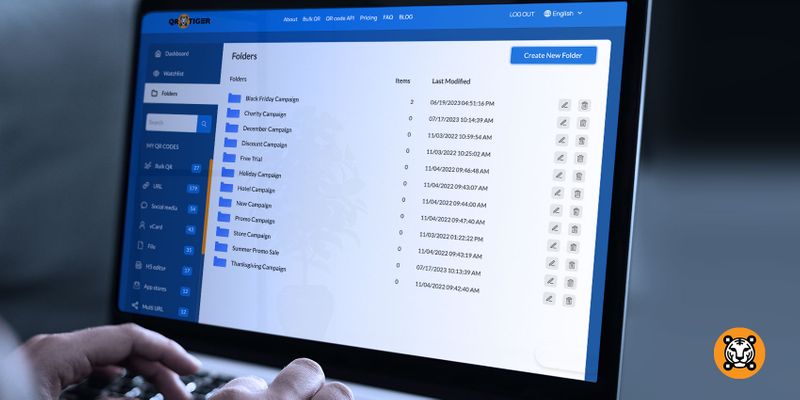
QR コードを整理されたフォルダーに保存できるため、アクセス、編集、追跡、管理がより便利になります。
フォルダーを使用すると、共有ユーザーはダッシュボード内を簡単に移動できるようになります。
時間を大幅に節約でき、ダッシュボードの QR コード フォルダーを使用したキャンペーンの追跡にさらに集中できるようになります。
共同作業用に最適化
Enterprise プランの料金を支払っている場合は、QR TIGER ダッシュボードにユーザーを追加できます。
これにより、タスクを委任し、洞察を共有し、キャンペーンを効率的に追跡できます。
共有ユーザーは表示またはQRコードを編集する 割り当てた指定 (閲覧者または編集者) に応じてキャンペーンを実行します。
名前が示すように、閲覧者は表示専用ユーザーとしてダッシュボードにアクセスできます。
フォルダー名の変更や QR コード キャンペーンの編集はできません。
一方、編集者は、ダッシュボードとフォルダーを表示および編集できます。
彼らは、QR コードに実際にアクセスする際の相手となります。
QR TIGER で手間のかからない QR コード管理をお楽しみください
QR TIGER で複数の QR コード キャンペーンを実行しているマーケティング担当者には、QR コード フォルダー機能が最適なツールです。
ユーザーを追加する場合でも、単独で作業する場合でも、ファイルを整理するのと同じように、ラベル付きフォルダーに QR コードを保管しておけば、手間がかからずに QR コードを管理できるようになります。
この機能を最大限に活用するには、適切な機能を選択することが重要です。サブスクリプションプラン あらゆるニーズに最適です。
QR TIGERではシームレスなQRコードキャンペーンの取り扱いを体験できます。
このロゴ付き QR コード ジェネレーターをチェックして、あらゆるデジタル ニーズに合わせて設計されたその機能を詳しく知りましょう。




